|
Wij gaan beginnen met de les
Gothique 30
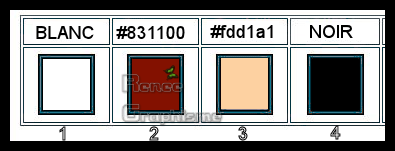
- Eigenschappen van materiaal: zet de voorgrondkleur op #ffffff= 1- En zet de achtergrondkleur op #831100= 2
1. Open de achtergrondafbeelding ‘’fond-gothique-30’’-
Laag maken van de achtergrondlaag= Raster1
2. Effecten- Insteekfilters – Unlimited2.0-ICNETFILTERS
- Color Filters – Color Booster : 129
3. Lagen- Dupliceren
4. Effecten- Insteekfilters –
Fotomatic – Nightscope met deze instellingen
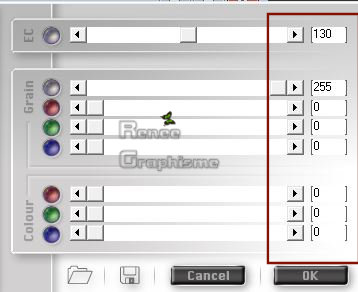
5. Lagen-Eigenschappen-Zet de mengmodus van deze laag op " Overlay" en zet de Laagdekking van deze laag op 38%
6. Lagen- Nieuwe rasterlaag
7. Selecties-Selectie laden/opslaan-selectie laden van af schijf en neem selectie
‘’gothique 30_1’’
8.Gereedschap vlakvulling
 -
vul de selectie met de voorgrondkleur #ffffff -
vul de selectie met de voorgrondkleur #ffffff
Selecties- Niets selecteren
Hernoem deze laag "sporen"
9. Lagen- Nieuwe rasterlaag
9a. Gereedschap Penseel -Vorm- Rond-met deze instellingen (klik eerst via voorinstellingen in psp op reset
 om de ronde vorm te zien)
om de ronde vorm te zien)

- Ga met het penseel langs de witte lijn (lichtjes )
- Dit is dan het resultaat
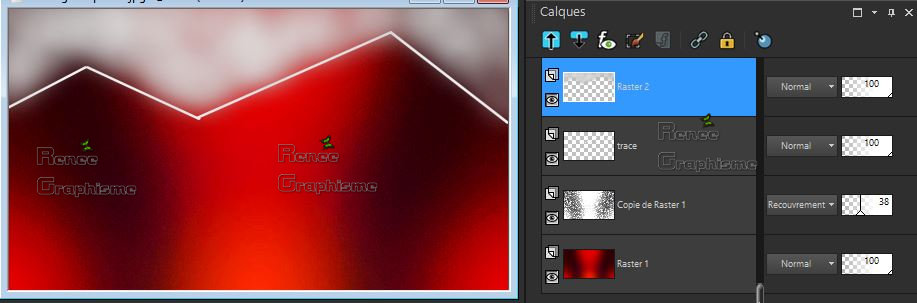
- Verwijder nu de laag "sporen"
- Terug in het lagenpalet naar de bovenste laag = raster 2
10. Effecten- Insteekfilters -
Color Rave- Atmospherizer 1.1 met deze instellingen( of met/in Unlimited )
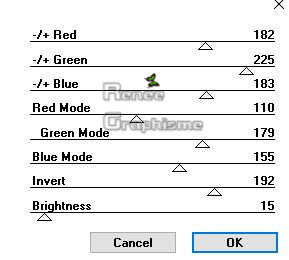
11. Effecten- Insteekfilters – X
Tras – Elemental met deze instellingen
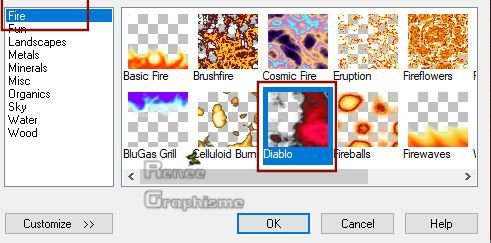
12. Lagen- Dupliceren
13. Afbeelding - Spiegelen - Horizontaal spiegelen (Afbeelding - Spiegelen in oudere PSP-versies)
14. Lagen- Samenvoegen-Omlaag samenvoegen
15. Effecten- Insteekfilters –
Fotomatic – Sky Grad met deze instellingen
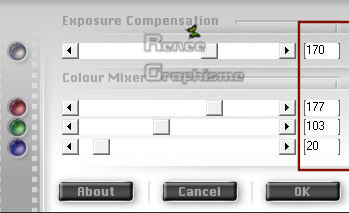
16. Gereedschap Pen- Lijnstijl- rechte streep met deze instellingen

Lineaal aan- Zet de pen onderaan op
450 pixels-en trek een rechte witte lijn (om naar rechts te trekken, houd de Shift-toets ingedrukt)
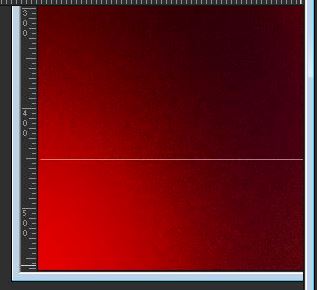
- Omzetten in een rasterlaag
17. Effecten- Insteekfilters -
Mura’s Meister – Copies met deze instellingen
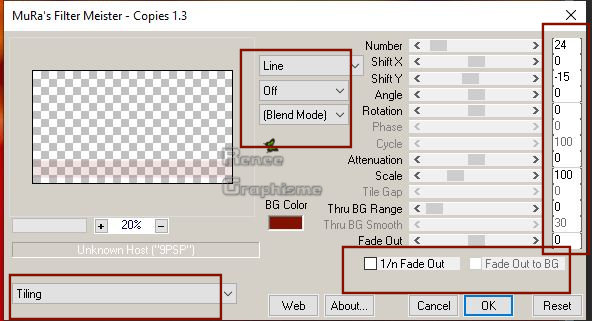
18. Lagen- Dupliceren
19. Effecten- Insteekfilters –
Mura’s Meister – Perspective Tilling
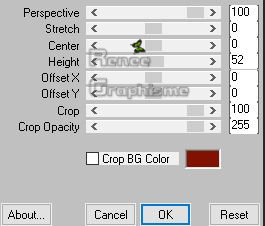
- In het lagenpalet-activeer de laag er onder =(Raster 3)
20.
Effecten- Afbeeldingseffecten- Verschuiving met deze instellingen: H = 0 en V = 350
21.Gereedschap maasvormig verwringen en neem mijn voorinstelling - Preset ‘’gothique_30_deformation’’ (komt in de map voorinstellingen van je psp)
- Of zet het handmatig goed- zie voorbeeld
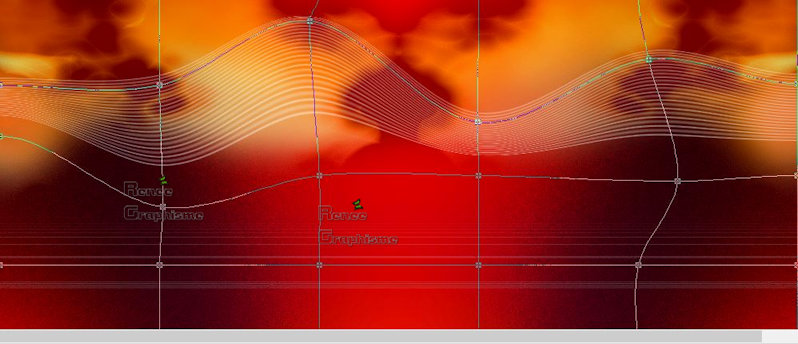
22.Lagen-Eigenschappen-Zet de mengmodus op " Bleken " en zet de laagdekking op 77%
23. Activeer de tube ‘’
Gothique_30_tours’’
- Bewerken- Kopiëren- Activeer je werkje- Bewerken-Plakken als nieuwe laag
24. Effecten- Afbeeldingseffecten- Verschuiving met deze instellingen: H = 0
en V = 105
25. Lagen-Eigenschappen-Zet de mengmodus op " Overlay "
- Activeer de bovenste laag in het lagenpalet
26. Activeer de tube ‘’
Gothique_30_barres.png’’
-Bewerken- Kopiëren- Activeer je werkje- Bewerken-Plakken als nieuwe laag
27. Effecten- Afbeeldingseffecten- Verschuiving met deze instellingen: H = 0
en V = - 136
28. Effecten- Insteekfilters –
EyeCandy 5 Impact – Motion trail met deze instellingen
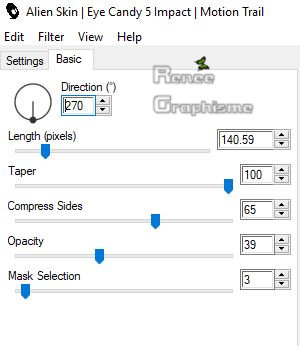
- Eigenschappen voorgrond: zet de voorgrondkleur op #fdd1a1=3
29. Lagen- Nieuwe rasterlaag
30.
Selecties-Selectie laden/opslaan-selectie laden van af schijf en neem selectie ‘’gothique 30_2’’
31. Gereedschap vlakvulling
 -
vul de selectie met de voorgrondkleur = 3
-
vul de selectie met de voorgrondkleur = 3
Selecties- Niets selecteren
32. Lagen-Eigenschappen-Zet de mengmodus op " Overlay "
33. Activeer de tube ‘’
Gothique_30_nuages.png’’
- -Bewerken- Kopiëren- Activeer je werkje- Bewerken-Plakken als nieuwe laag
- Verplaats naar boven/rechts
34. Lagen-Eigenschappen-Zet de mengmodus op " Bleken " en zet de laagdekking op 65%
35. Effecten- Insteekfilters –
EyeCandy 5 Impact – Perspective shadow met deze instellingen–voorgrondkleur
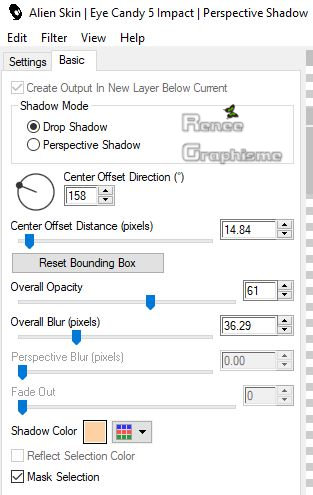
36. Activeer de tube ‘’
Gothique_30_etages.png’’
-Bewerken- Kopiëren- Activeer je werkje- Bewerken-Plakken als nieuwe laag
37. Objecten- Uitlijnen-Rechts- en nog een beetje omhoog plaatsen
38.
Lagen-Eigenschappen-Zet de mengmodus op " Bleken "
39. Aanpassen- Scherpte- Nog scherper
40.
Activeer de tube ‘’ Gothique_30_fenêtres.png’’
- Bewerken- Kopiëren- Activeer je werkje- Bewerken-Plakken als nieuwe laag
- Plaats zie grote afbeelding
41. Lagen-Eigenschappen-Zet de mengmodus op " Overlay "
- Eigenschappen voorgrond: zet de voorgrondkleur op zwart
42. Lagen- Nieuwe rasterlaag
43. Selecties-Selectie laden/opslaan-selectie laden van af schijf en neem selectie
‘’gothique 30_3’’
44. Gereedschap vlakvulling  - vul de selectie met zwart ( klik 2 keer)
- vul de selectie met zwart ( klik 2 keer)
Selecties- Niets selecteren
45. Activeer de tube ‘’
Gothique_30_vagues.png’’
- Bewerken- Kopiëren- Activeer je werkje- Bewerken-Plakken als nieuwe laag
- Plaats zie grote afbeelding
46. Lagen-Eigenschappen-Zet de mengmodus op " Bleken " en zet de laagdekking op 51%
47. Lagen- Nieuwe rasterlaag
48. Selecties-Selectie laden/opslaan-selectie laden van af schijf en neem selectie
‘’gothique 30_4’’
49. Zet de voorgrondkleur op #fffffff-Gereedschap vlakvulling  – vul de selectie met #ffffff ( klik 3 of 4 keer)
– vul de selectie met #ffffff ( klik 3 of 4 keer)
Selecties- Niets selecteren
50.
Lagen-Eigenschappen-Zet de mengmodus op " Overlay "
51.
Lagen- Nieuwe rasterlaag
52. Selecties-Selectie laden/opslaan-selectie laden van af schijf en neem selectie
‘’gothique 30_5’’
53. Gereedschap vlakvulling
 –
vul de selectie met #ffffff –
vul de selectie met #ffffff
Selecties- Niets selecteren
54. Effecten- Insteekfilters – Unlimited 2.0 –
Dégradés- Dégradé cône simple (ab) met de standaardinstellingen
- Herhaal dit filter nog een keer
55. Activeer de tube ‘’
Renee_TUBES_Gothique 30.pspimage’’
- Bewerken- Kopiëren- Activeer je werkje- Bewerken-Plakken als nieuwe laag
56. Lagen- Dupliceren
57. Aanpassen- vervagen- Gaussiaanse vervaging-Bereik op 20
58.Lagen-Eigenschappen-Zet de mengmodus op " Tegenhouden "
-
Lagen- schikken-Omlaag verplaatsen
59. Activeer de tube ‘’
Renee_TUBES_Loupe_gothique 30’’
- Bewerken- Kopiëren- Activeer je werkje- Bewerken-Plakken als nieuwe laag
- Plaats naar links
- Activeer raster 2 in het lagenpalet
60. Activeer de tube
‘’Renee_TUBES_chiffres_gothique 30.png’’
- Bewerken- Kopiëren- Activeer je werkje- Bewerken-Plakken als nieuwe laag
- Plaats naar eigen smaak Zet de mengmodus op " Zacht Licht "
- Activeer raster 2 in het lagenpalet
61. Activeer de tube ‘’ gothique-30
_lumiere.png’’
-Bewerken- Kopiëren- Activeer je werkje- Bewerken-Plakken als nieuwe laag
62. Effecten- Afbeeldingseffecten- Verschuiving met deze instellingen:
H = 0 en V = -55
63.
Afbeelding- Randen toevoegen met 1
pixel zwart
64. Afbeelding- Randen toevoegen met 65 pixels wit
65. Selecties- Alles selecteren
66. Selecties- Wijzigen- Inkrimpen met 55 Pixels
67. Effecten-3D effecten-Slagschaduw met deze instellingen: 1/1/65/45 zwart
Selecties- Niets selecteren
68. Activeer de tube ''cadre
final'-Bewerken- Kopiëren- Activeer je werkje- Bewerken-Plakken als nieuwe laag
69. Activeer de tube met de tekst en plak als nieuwe laag op je werkje of schrijf zelf een tekst
70. Afbeeldingen-Randen tovoegen-Asymmetrisch met deze instellingen-Kleur#831100
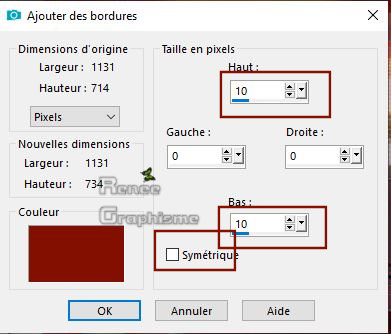
71. Afbeelding- Formaat wijzigen- Verkleinen met 1002 Pixels Breedte.
Opslaan als JPG
31/03/2019
Ik hoop dat jullie er net zoveel plezier mee hadden als ik met het schrijven van deze les
Renée
Deze les werd door Renée geschreven op 31-03-2019
Uitgave in
2019
*
Elke gelijkenis met een andere bestaande les berust op puur toeval *
* Vergeet onze vertalers/tubers/testers niet te bedanken die achter de schermen werken.
*
|